微信怎么开变声器 微信语音功能如何实现变音说话
更新时间:2023-12-01 14:55:22作者:xtliu
微信怎么开变声器,微信作为一款全球最流行的社交应用程序之一,其语音功能一直备受用户青睐,除了可以通过微信语音进行便捷的语音通话外,还可以利用微信变声器实现有趣的变音说话。微信怎么开启变声器呢?微信语音功能如何实现变音说话呢?接下来我们将详细介绍微信开启变声器的方法以及实现变音说话的步骤。
操作方法:
1.手机安装【搜狗输入法】再设置为默认输入法。
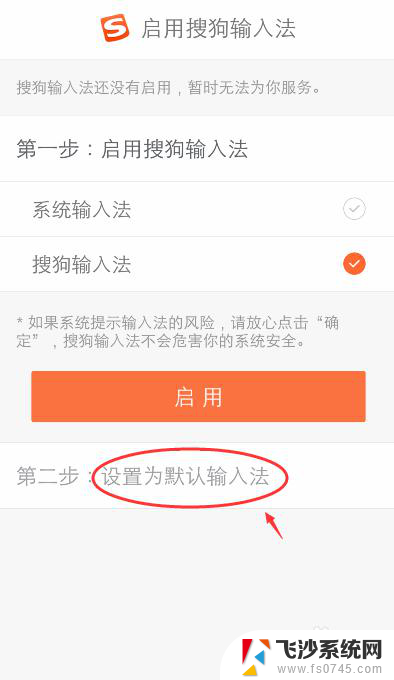
2.完成后,打开微信,选择一个聊天页面。
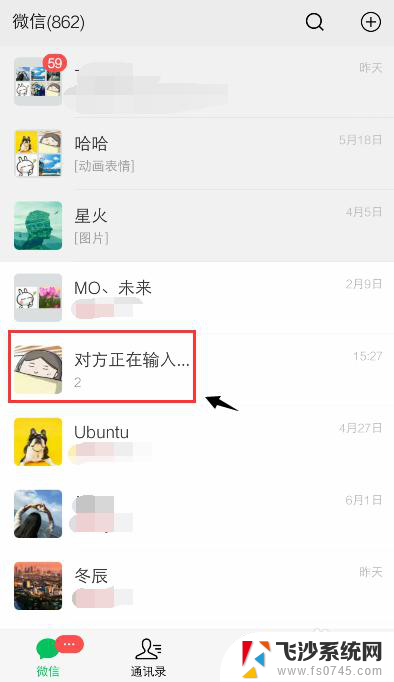
3.进入聊天页面,点击输入栏,出现搜狗的输入页面。

4.再点击输入页面上方话筒图标。
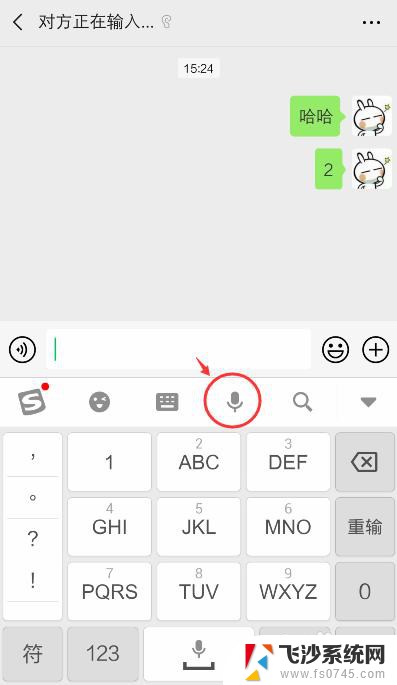
5.出现栏目页面,点击【变声】,选择你要使用的变声,再点击录制。
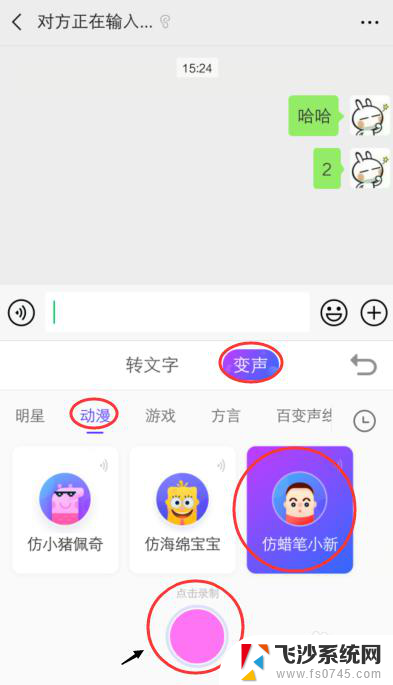
6.出现录制页面,语音说话,然后再点击中间的按钮,就代表完成录音。
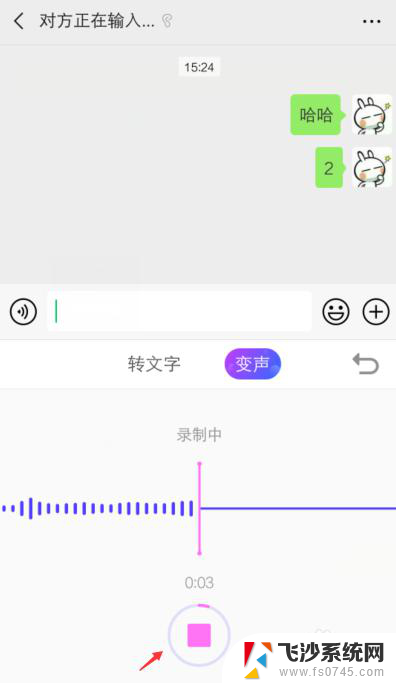
7.完成后,进入以下页面,就可以听到变声的语音,再点击【发送】。

8.进入以下页面,根据页面的操作指示去做,先点击上方的语音图标。
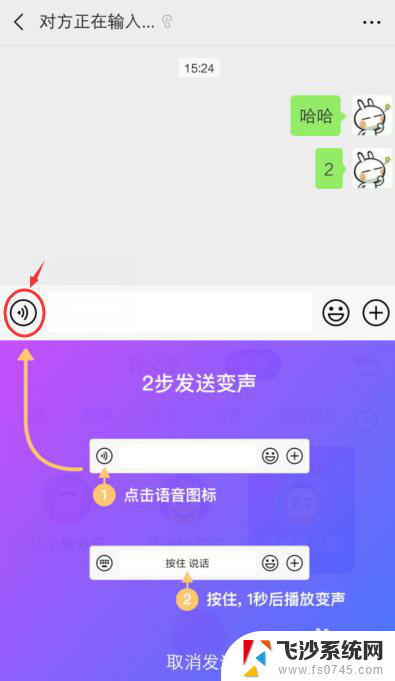
9.再长按点击“按住说话",注意这时不要说话。听变声的语音,再放开“按住说话”。
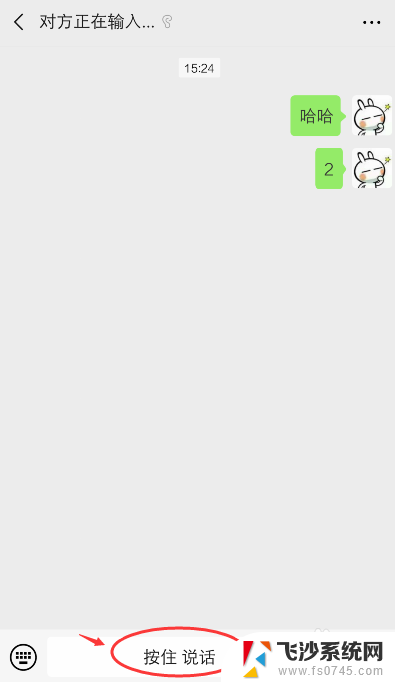
10.完成后,在聊天页面就会出现变声的语音,这样就发送成功了。
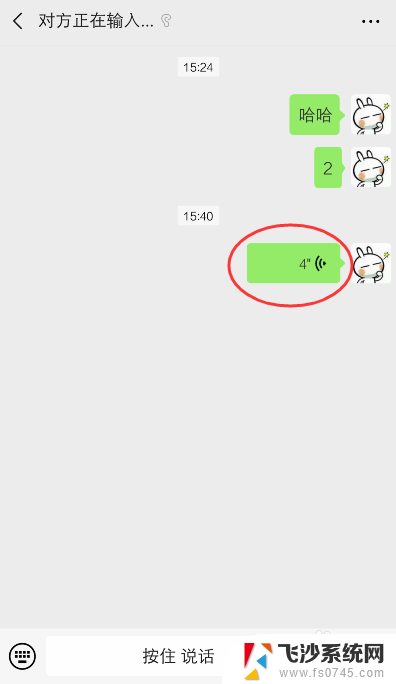
以上就是如何在微信中开启变声器的全部内容,如果有不清楚的用户,可以按照小编的方法进行操作,希望能够帮助到大家。
微信怎么开变声器 微信语音功能如何实现变音说话相关教程
-
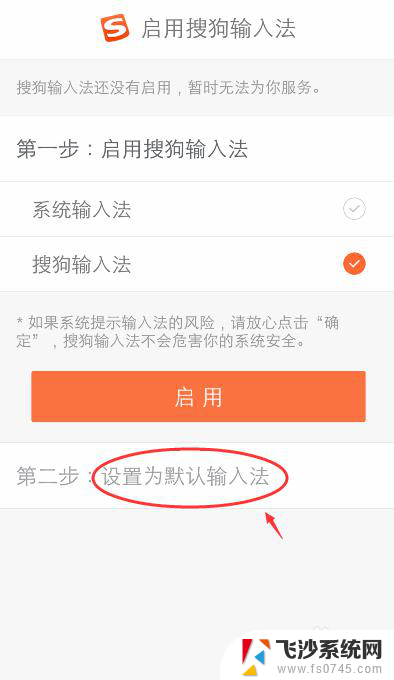 微信语音变声音 微信语音变声功能怎么用
微信语音变声音 微信语音变声功能怎么用2024-01-12
-
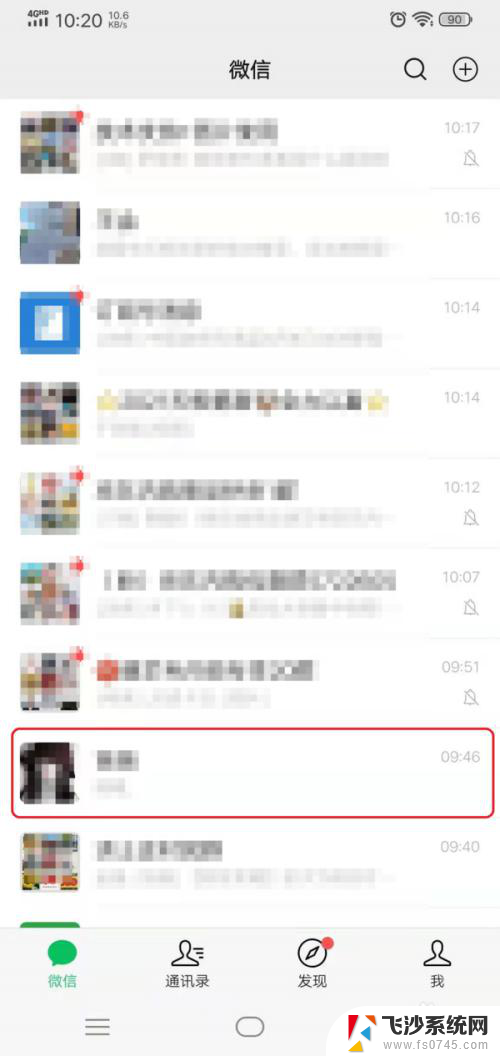 微信打语音电话能录音吗 微信语音通话如何录音
微信打语音电话能录音吗 微信语音通话如何录音2024-07-06
-
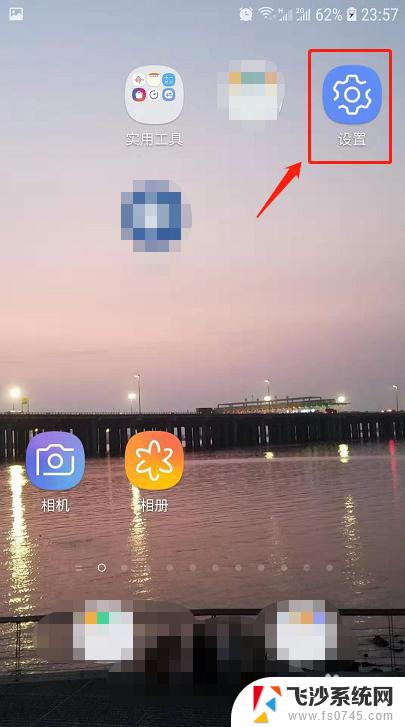 微信qq语音说话没声音怎么回事 微信发语音没有声音怎么回事
微信qq语音说话没声音怎么回事 微信发语音没有声音怎么回事2024-08-08
-
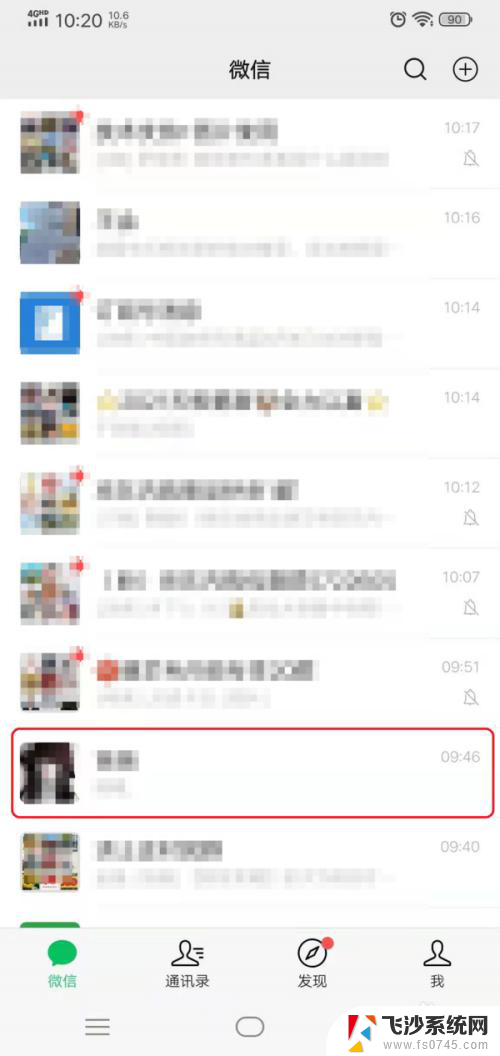 微信的语音通话怎么录音 微信语音通话如何录音
微信的语音通话怎么录音 微信语音通话如何录音2024-03-05
- 微信语音打电话怎么录音 微信语音通话如何录音
- 微信通话声音 微信语音通话声音调整不了怎么办
- 微信怎么没声音了 微信语音通话声音没了怎么修复
- 微信语音聊天如何录音 微信语音通话如何录音
- 微信通话突然听不见声音 微信语音没声音怎么办
- 微信声音特别小 微信语音通话声音很小怎么调大
- 电脑如何硬盘分区合并 电脑硬盘分区合并注意事项
- 连接网络但是无法上网咋回事 电脑显示网络连接成功但无法上网
- 苹果笔记本装windows后如何切换 苹果笔记本装了双系统怎么切换到Windows
- 电脑输入法找不到 电脑输入法图标不见了如何处理
- 怎么卸载不用的软件 电脑上多余软件的删除方法
- 微信语音没声音麦克风也打开了 微信语音播放没有声音怎么办
电脑教程推荐
- 1 如何屏蔽edge浏览器 Windows 10 如何禁用Microsoft Edge
- 2 如何调整微信声音大小 怎样调节微信提示音大小
- 3 怎样让笔记本风扇声音变小 如何减少笔记本风扇的噪音
- 4 word中的箭头符号怎么打 在Word中怎么输入箭头图标
- 5 笔记本电脑调节亮度不起作用了怎么回事? 笔记本电脑键盘亮度调节键失灵
- 6 笔记本关掉触摸板快捷键 笔记本触摸板关闭方法
- 7 word文档选项打勾方框怎么添加 Word中怎样插入一个可勾选的方框
- 8 宽带已经连接上但是无法上网 电脑显示网络连接成功但无法上网怎么解决
- 9 iphone怎么用数据线传输文件到电脑 iPhone 数据线 如何传输文件
- 10 电脑蓝屏0*000000f4 电脑蓝屏代码0X000000f4解决方法